Cara mencadangkan profil browser Brave

Panduan lengkap untuk mencadangkan dan memulihkan profil pengguna di browser Brave dengan langkah-langkah yang jelas dan aman.
Orangini adalah tema GTK oranye, abu-abu, dan perak untuk Linux. Ini ditargetkan pada Gnome Shell dan GTK 3, tetapi sangat serbaguna dan bekerja di banyak lingkungan desktop berbasis GTK seperti XFCE4, Cinnamon, Budgie, dan lainnya. Dalam panduan ini, kami akan memandu Anda melalui cara mengunduh Orangini, cara menginstalnya, dan cara mengaktifkannya juga!
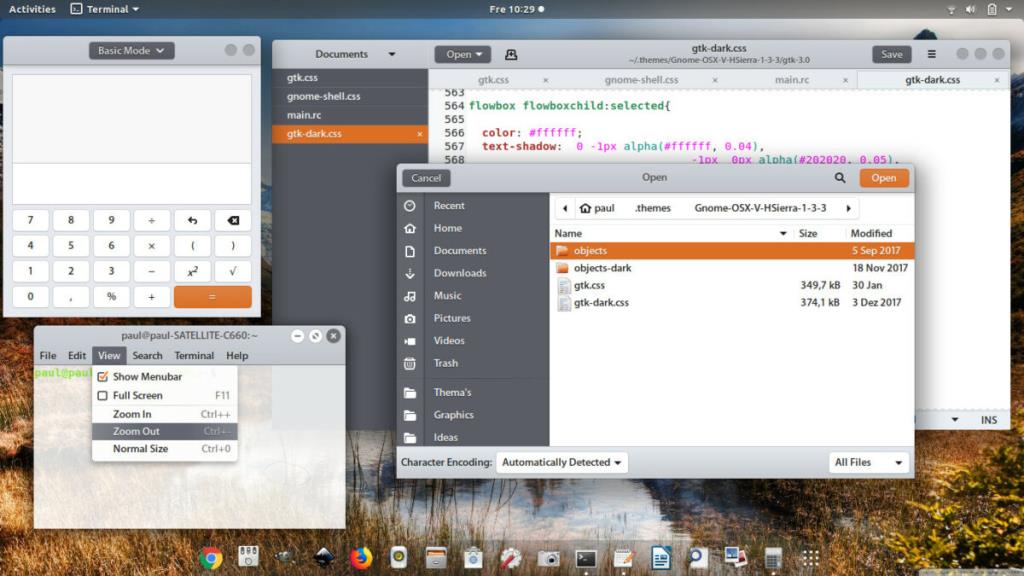
Anda bisa mendapatkan tema Orangini GTK di Gnome-look.org . Untuk mengunduhnya, klik pada tab "File". Tab file memiliki beberapa rilis tema GTK. Lihat ke kolom DL, dan klik tombol biru di sebelah Orangini versi 2.3.
Setelah memilih tombol “DL”, jendela pop-up akan muncul di layar. Di jendela pop-up, klik opsi "Unduh" untuk mengambil Orangini. Atau, ambil 2.2, jika Anda mau, tetapi mungkin ada beberapa bug di dalamnya.
Selain dihosting di Gnome-look.org, Orangini juga ada di GitHub. Rilis GitHub dari tema GTK sama bagusnya dengan yang ada di Gnome-look.org, namun, pengguna harus mengotak-atik program Git, jadi kami tidak akan membahas metode penginstalan itu dalam panduan ini. Untuk informasi lebih lanjut tentang rilis GitHub Orangini, klik di sini .
Tema Orangini GTK hadir dalam arsip TarXZ. Arsip TarXZ harus diekstraksi dengan terminal menggunakan perintah tar . Buka jendela terminal dengan menekan Ctrl + Alt + T atau Ctrl + Shift + T pada keyboard. Setelah jendela terminal terbuka, gunakan perintah tar berikut .
tar xvf ~/Downloads/orangini-2.3.tar.xz
Atau, jika Anda telah mengunduh rilis 2.2 Orangini, Anda dapat mengekstraknya dengan perintah di bawah ini.
tar xvf ~/Downloads/orangini-2.2.tar.xz
Setelah semuanya diekstraksi dari arsip TarXZ, alat Tar akan membuat direktori di direktori "Unduhan" dengan nama orangini-2.3atau orangini-2.2. Untuk memverifikasi konten dalam folder ini, untuk memastikan bahwa ekstraksi berhasil, jalankan perintah ls .
Untuk melihat isi folder orangini-2.3, jalankan perintah berikut di jendela terminal.
cd ~/Downloads ls orangini-2.3
Atau, jika Anda telah mengunduh rilis 2.2 Orangini, Anda dapat melihat folder dengan perintah di bawah ini.
cd ~/Downloads ls orangini-2.2
Ketika Anda telah melihat isi folder yang diekstrak, lanjutkan ke bagian instalasi dari panduan ini.
Memasang tema GTK di Linux dapat dilakukan dengan dua cara. Cara pertama untuk menginstal tema adalah dengan mengaturnya dalam mode single-user. Mode pengguna tunggal berarti hanya pengguna yang menginstal tema yang dapat mengakses dan menggunakannya. Cara instalasi kedua dikenal sebagai mode seluruh sistem. Mode seluruh sistem memungkinkan semua orang mengakses tema, bukan hanya orang yang menginstalnya.
Dalam panduan ini, kami akan menunjukkan kepada Anda cara mengatur tema Orangini GTK di PC Linux Anda dalam mode pengguna tunggal dan mode seluruh sistem. Untuk memulai instalasi, buka jendela terminal dengan menekan Ctrl + Alt + T atau Ctrl + Shift + T pada keyboard. Kemudian, masukkan petunjuk penginstalan baris perintah yang sesuai dengan gaya penginstalan yang Anda inginkan.
Untuk menginstal tema Orangini GTK sebagai pengguna tunggal, mulailah dengan membuat folder baru dengan nama “.themes”. Direktori ini masuk ke folder rumah Anda dan di situlah tema Orangini GTK perlu diinstal untuk mode pengguna tunggal.
Menggunakan perintah mkdir , buat .themesfolder.
mkdir -p ~/.themes
Setelah membuat folder baru, pindahkan sesi terminal ke direktori "Unduhan" dengan perintah CD . Folder "Unduhan" adalah tempat Anda mengekstrak file tema sebelumnya.
cd ~/Downloads
Menggunakan perintah mv , tempatkan file tema Orangini GTK ke dalam .themesfolder baru .
mv orangini-*/ ~/.themes
Untuk menginstal tema Orangini GTK dalam mode seluruh sistem, mulailah dengan menggunakan perintah CD untuk memindahkan jendela terminal ke direktori "Unduhan" tempat file tema berada.
cd ~/Downloads
Sekarang jendela terminal berada di direktori "Unduhan", naikkan sesi terminal ke akses root menggunakan perintah Sudo -s .
sudo -s
Setelah sesi terminal memiliki akses root, gunakan perintah mv untuk menginstal file tema Orangini GTK ke /usr/share/themes/direktori.
mv orangini-*/ /usr/share/themes/
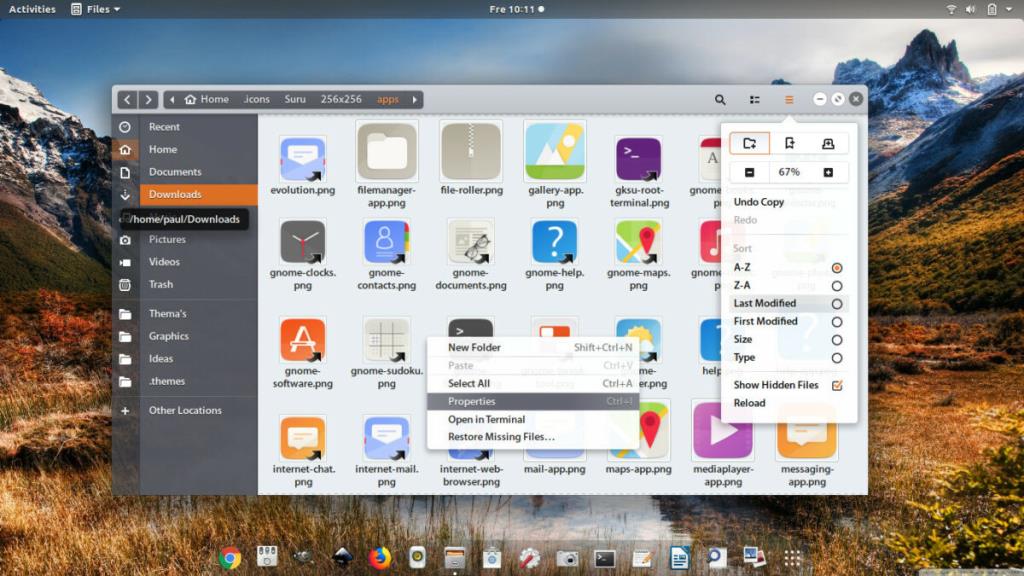
Orangini sekarang telah terinstal di PC Linux Anda, tetapi proses penyiapannya belum selesai. Anda masih perlu mengaktifkan Orangini sebagai tema GTK default. Untuk melakukan itu, luncurkan "Pengaturan" dan temukan "Tampilan" atau "Tema". Kemudian, ubah tema GTK default menjadi Orangini. Atau, jika Anda tidak tahu cara menukar tema GTK default di PC Linux Anda, lihat tautan di bawah ini. Ini akan membantu Anda mengetahui cara menyesuaikan desktop Linux pilihan Anda.
Panduan lengkap untuk mencadangkan dan memulihkan profil pengguna di browser Brave dengan langkah-langkah yang jelas dan aman.
Pelajari cara menginstal Linux Lite, sistem operasi berbasis Ubuntu yang ringan dengan antarmuka XFCE4.
Jika Anda menggunakan banyak PPA di PC Ubuntu dan baru saja meningkatkan ke Ubuntu 20.04, Anda mungkin memperhatikan bahwa beberapa PPA Anda tidak berfungsi, karena
Baru mengenal Linux dan ingin menambahkan musik Anda ke Rhythmbox tetapi tidak yakin bagaimana melakukannya? Kami dapat membantu! Ikuti panduan ini saat kami membahas cara mengatur
Apakah Anda perlu mengakses PC atau Server Ubuntu jarak jauh dari PC Microsoft Windows Anda? Tidak yakin tentang bagaimana melakukannya? Ikuti bersama dengan panduan ini saat kami tunjukkan kepada Anda
Apakah Anda menggunakan browser web Vivaldi sebagai driver harian Anda di Linux? Apakah Anda mencoba mencari cara untuk mencadangkan pengaturan browser Anda untuk penyimpanan yang aman? Kami
Cara Mengunduh Podcast Dari Terminal Linux Dengan Podfox
Cara Menemukan File Duplikat Dan Membersihkannya Di Linux Dengan FSlint
Apakah Anda membutuhkan klien podcast yang bagus dan elegan untuk desktop Linux Anda? Jika demikian, Anda perlu mencoba CPod. Ini adalah aplikasi kecil yang ramah yang membuat mendengarkan
TuxGuitar adalah alat pembuat musik open-source. Dengan itu, pengguna dapat membuat dan mengedit tabulasi gitar mereka sendiri. Dalam panduan ini, kita akan membahas bagaimana caranya








